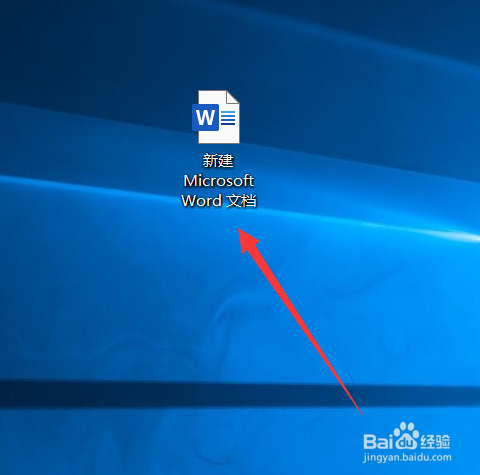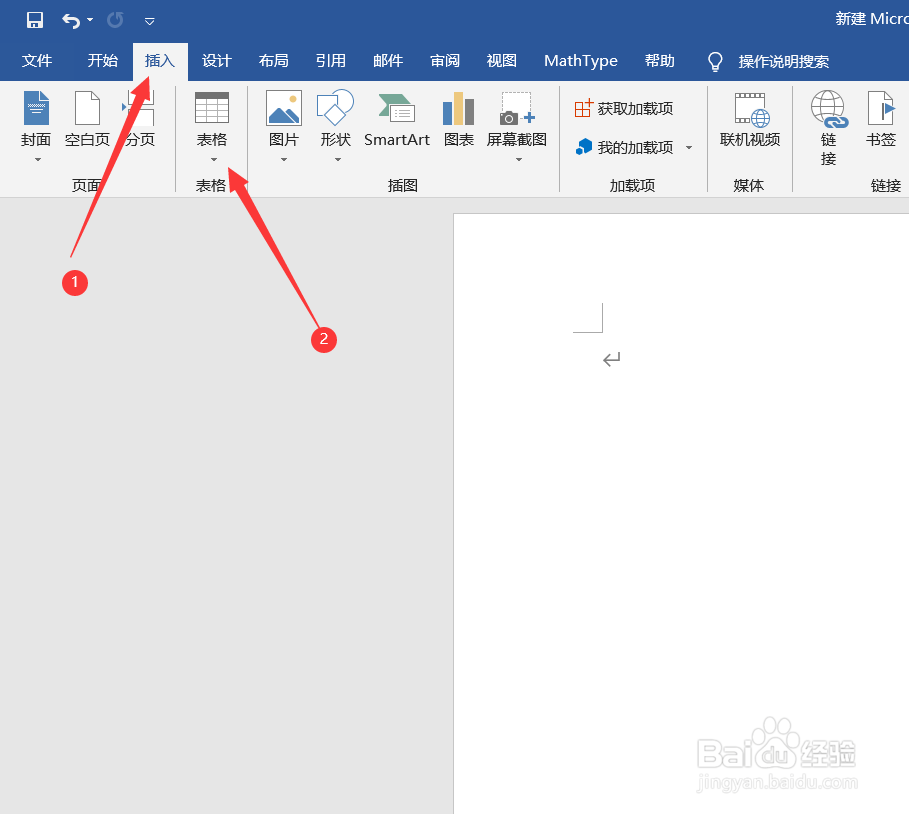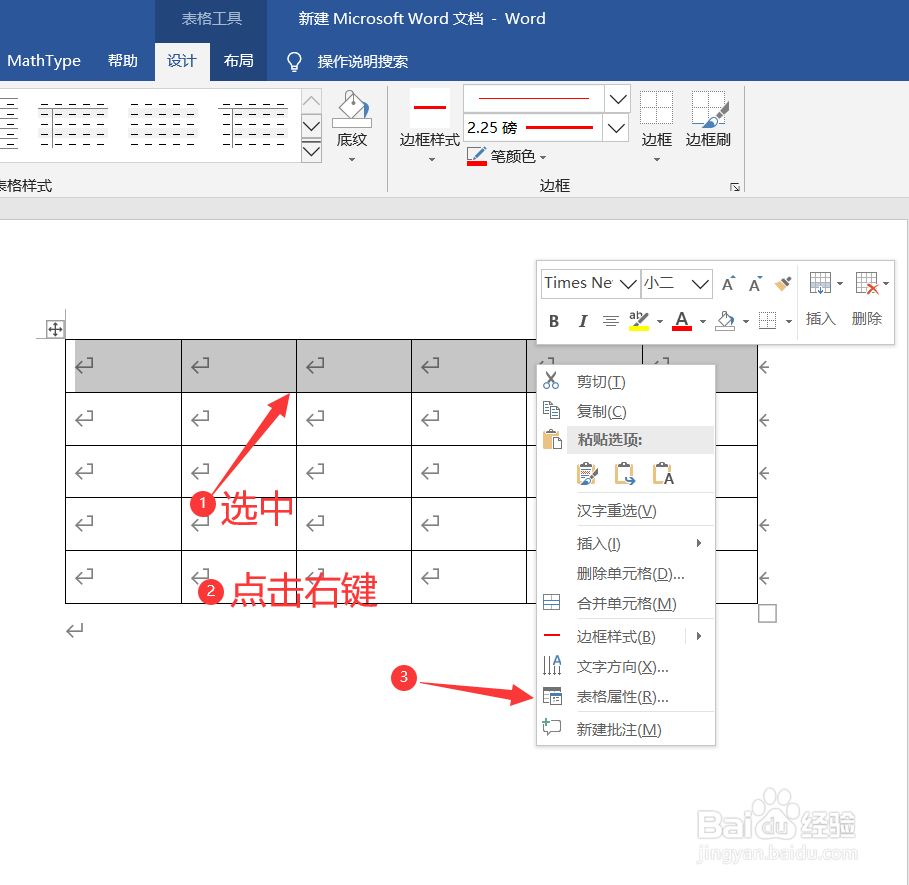Word怎样修改表格边框的粗细和颜色
1、电脑上点击打开Word
2、点击菜单“插入”,点击“表格”
3、接着选择表格的行数和列数,点击“左键”,接着就能在Word中看到插入的表格
4、选中要修改边框粗细和颜色的表格单元格,点击右键,接着点击“表格属性”
5、在弹出的窗口中点击“边框和底纹”
6、接着点击“颜色”和“宽度”,设置单元格的颜色和粗细,这里选择的是蓝色和1.5磅,最后点击“确定”
7、接着就可以在Word中看到对应单元格的边框改变了
8、总结:1.电脑上点击打开掳姗浚瑙Word2.点击菜单“插入”,点击“表格”,插入一个表格3.选中要修改的单元格,点击右键,点击“表格属性”4.点击“边框和底纹”5.设置颜色和粗细,点击“确定”
声明:本网站引用、摘录或转载内容仅供网站访问者交流或参考,不代表本站立场,如存在版权或非法内容,请联系站长删除,联系邮箱:site.kefu@qq.com。
阅读量:39
阅读量:77
阅读量:54
阅读量:49
阅读量:45